ในบทความนี้เราจะพูดถึงสามสิ่ง:วิธีอัปเดต Word ทั้งหมดวิธีอัปเดตเฉพาะสารบัญและเฉพาะเนื้อหา การดำเนินการทั้งหมดนี้จะได้รับการแสดงความคิดเห็นโดยละเอียดและคำแนะนำโดยละเอียดจะแนบมาด้วยเพื่อให้ทุกคนเข้าใจถึงสิ่งที่ต้องทำเพื่อให้ได้ผลลัพธ์ที่ต้องการ
การอัปเดต "Word"
ดังนั้นหากคุณไม่ทราบวิธีการอัปเดต "Word"ตอนนี้คุณจะเข้าใจทุกอย่าง ขั้นแรกเราจะมาดูวิธีตรวจสอบการอัปเดตด้วยตนเอง และสำหรับสิ่งนี้เราต้องเรียกใช้โปรแกรมในตอนแรก เมื่อคุณทำเสร็จแล้วให้ดูที่รายการ "ไฟล์" ที่แถบด้านบน คลิกเลย ตอนนี้คุณควรเห็นแถบด้านข้างทางด้านซ้ายและมีป้ายกำกับ "บัญชี" อยู่ คลิกที่มัน มองผ่านตาสำหรับส่วน "ข้อมูลผลิตภัณฑ์" เจอแล้ว? ทำได้ดี! ตอนนี้ค้นหาและคลิกที่ "Office Updates" หลังจากนั้นเมนูบริบทจะปรากฏขึ้นซึ่งคุณต้องเลือกรายการแรก - "อัปเดต" ตอนนี้คุณต้องรอในขณะที่ตรวจสอบการอัปเดตเหล่านี้ ทันทีที่พบบางสิ่งคุณจะได้รับแจ้งและการดาวน์โหลดและการติดตั้งจะเริ่มขึ้น มิฉะนั้นข้อความจะปรากฏขึ้น: "คุณไม่เป็นไร"

ดังนั้นคุณได้เรียนรู้วิธีอัปเดต "Word" ด้วยตนเองตอนนี้เรามาพูดถึงวิธีตั้งค่าการตรวจสอบการอัปเดตอัตโนมัติเพื่อที่คุณจะได้ไม่ต้องทำการปรับแต่งข้างต้นทุกครั้ง อย่างไรก็ตามคำแนะนำที่จะนำเสนอในตอนนี้เหมาะสำหรับผู้ใช้ที่ไม่มีเมนูบริบทเมื่อคลิกที่ "การอัปเดต Office" และไม่สามารถตรวจสอบการอัปเดตแพ็กเกจด้วยตนเองได้
ในความเป็นจริงคำแนะนำนั้นเรียบง่ายอย่างเจ็บปวดคุณจะต้องคลิกที่ "การอัปเดต Office" ตอนนี้จากรายการเลือกไม่ใช่ "อัปเดต" แต่เป็น "เปิดใช้งานการอัปเดต" หน้าต่างจะปรากฏขึ้นเพื่อขอให้คุณยืนยันการกระทำของคุณ - คลิก "ใช่" ตอนนี้คุณได้เรียนรู้วิธีอัปเดต "Word" แล้วและจะทำอย่างไรหากปุ่ม "อัปเดต" ไม่ทำงาน
การอัปเดตสารบัญใน "Word"
ตอนนี้เรามาพูดถึงวิธีการอัปเดตสารบัญใน "Word" แน่นอนว่าฟีเจอร์นี้ไม่ได้รับความนิยม แต่ก็ยังต้องมีการประชาสัมพันธ์อยู่บ้าง ในการทำเช่นนี้คุณต้องดำเนินการง่ายๆเพียงไม่กี่ขั้นตอน อย่างไรก็ตามการอัปเดตสารบัญจำเป็นเฉพาะเมื่อการดำเนินการทั้งหมดกับเอกสารเสร็จสิ้นและคุณกำลังเตรียมสำหรับการพิมพ์ และหากไม่ได้เพิ่มหรือลบสารบัญหลังจากการแก้ไขหลักก็ไม่จำเป็นต้องใช้ฟังก์ชันนี้เลย
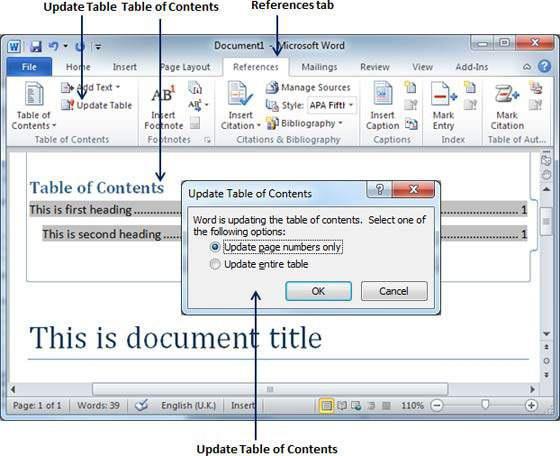
ดังนั้นในการอัปเดตสารบัญคุณต้องไปที่แท็บ "ลิงก์" แล้วคลิกปุ่ม "รีเฟรชตาราง" ซึ่งอยู่ในกลุ่ม "สารบัญ" ตอนนี้สิ่งที่เหลืออยู่คือการเลื่อนสวิตช์ไปที่ตำแหน่ง "อัปเดตเฉพาะหมายเลขหน้า" หรือ "อัปเดตทั้งหมด"
การอัปเดตเนื้อหาใน "Word"
และตอนนี้ฉันจะบอกวิธีอัปเดตเนื้อหาใน "Word" ตัวเลือกนี้ไม่ได้รับความนิยมเช่นกัน แต่ไม่มีทางที่จะนิ่งเฉยได้
เช่นเดียวกับในอดีตการปรุงแต่งที่จะนำเสนอด้านล่างควรดำเนินการต่อหลังจากที่มีการแก้ไขเนื้อหาที่ออกแบบไว้แล้วมิฉะนั้นอาจไม่สามารถดำเนินการอัปเดตได้

ในการอัปเดตคุณต้องการเลือกวัตถุที่ต้องการ หลังจากนั้นบรรทัด "Update table" จะปรากฏที่ส่วนบนซ้าย คลิกที่มัน ตอนนี้คุณมีตัวเลือกการอัปเกรดที่คุ้นเคยแล้ว เลือกรายการที่ต้องการ หลังจากนั้นจะมีการปรับปรุงเนื้อหา











